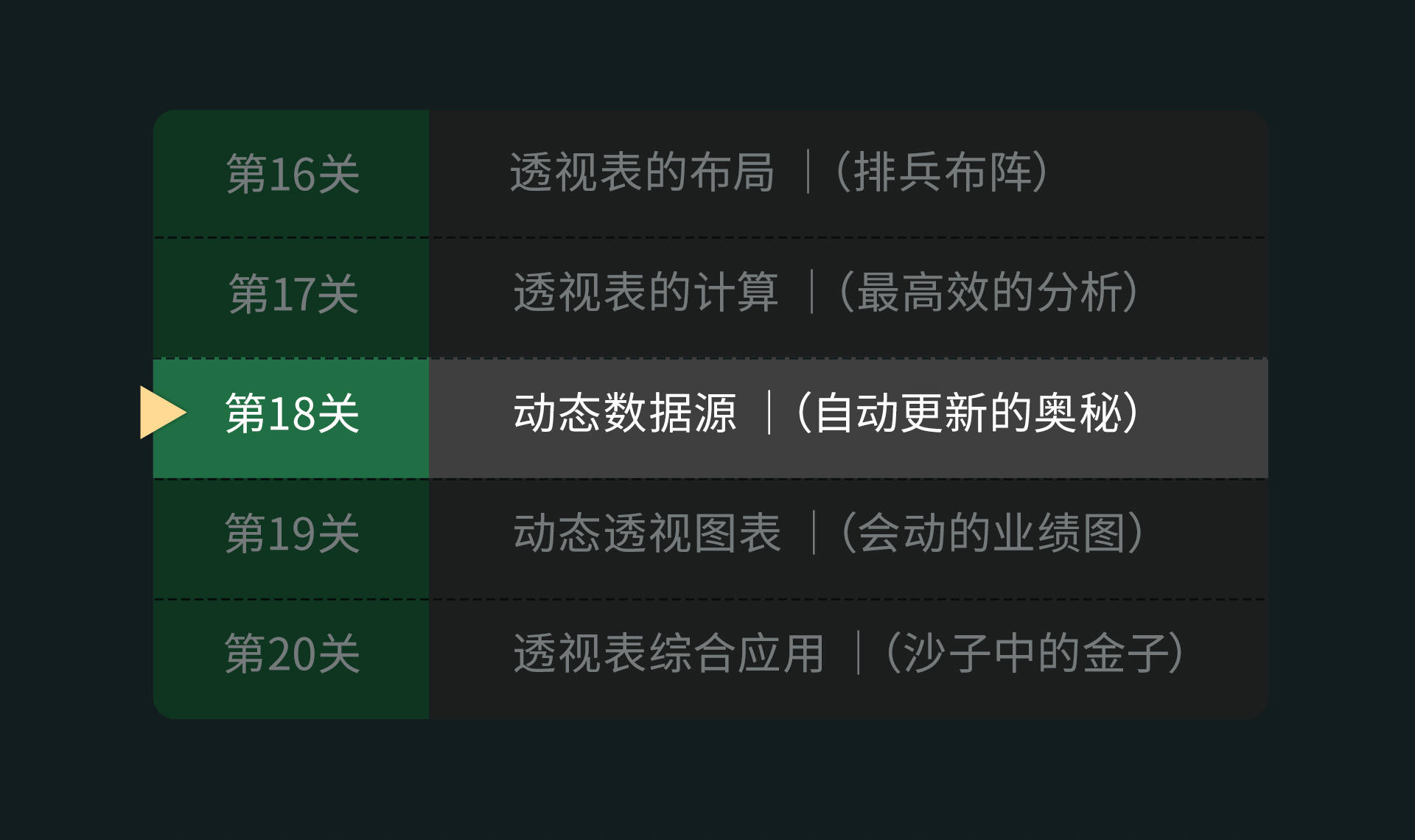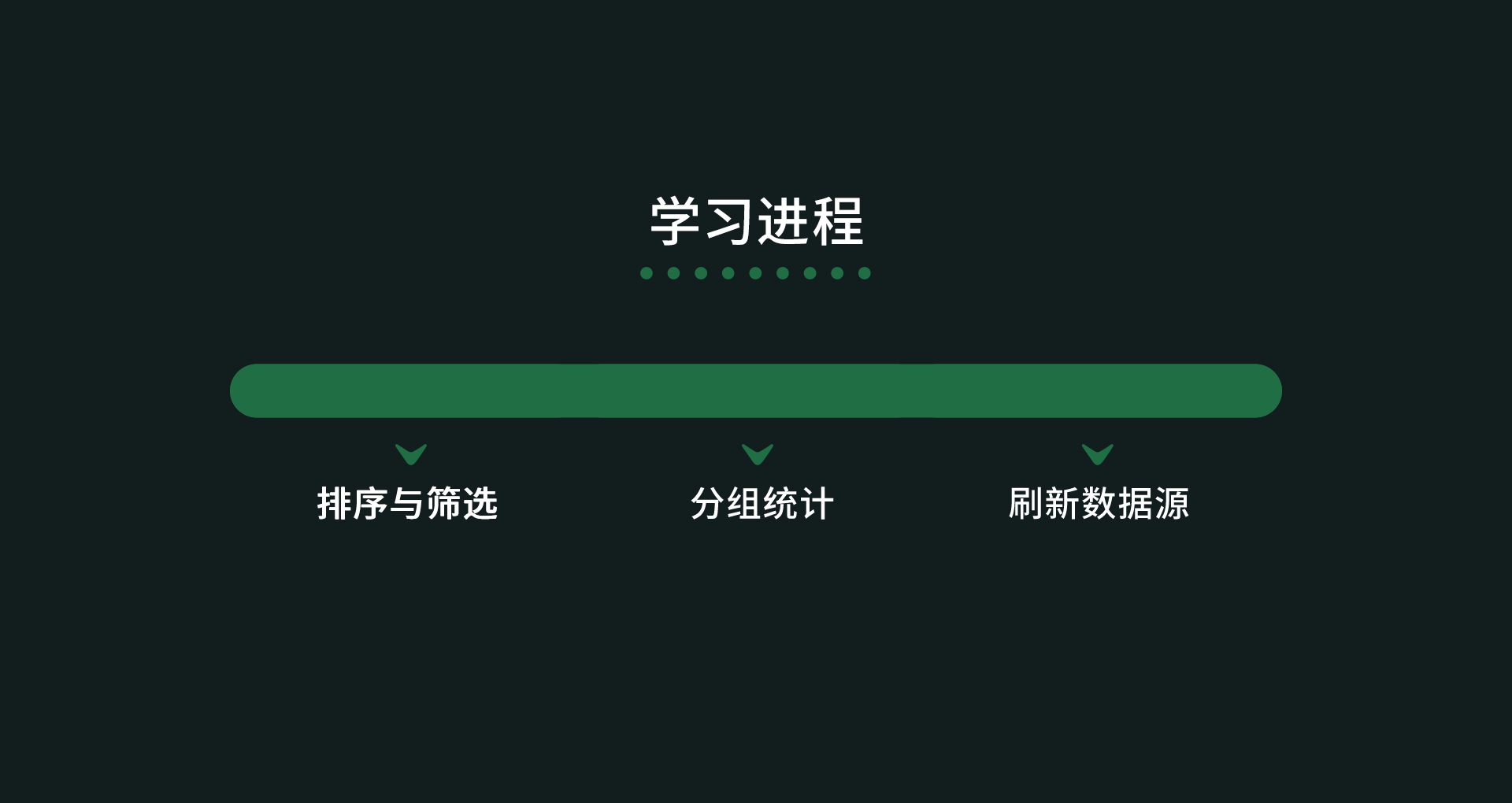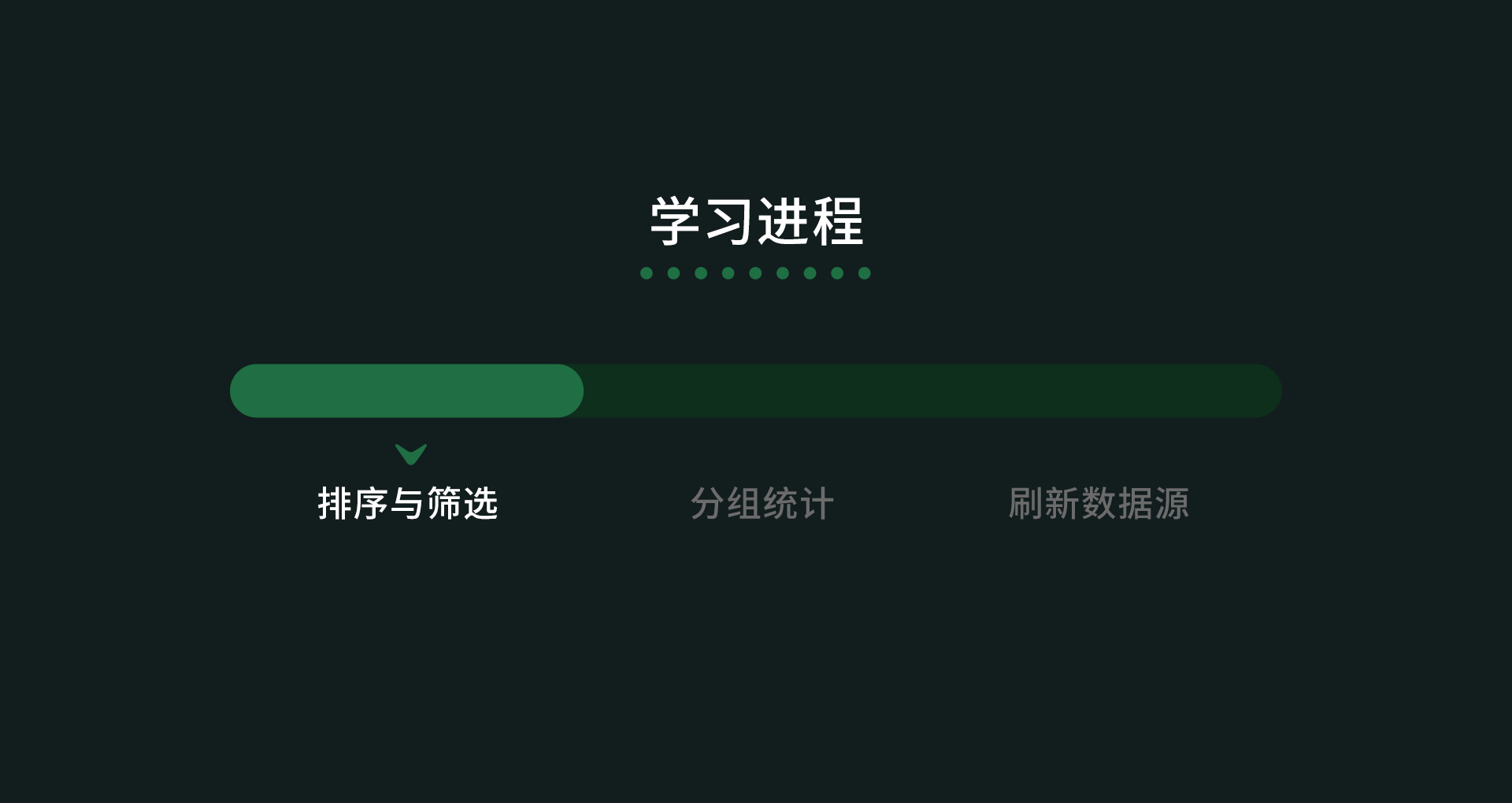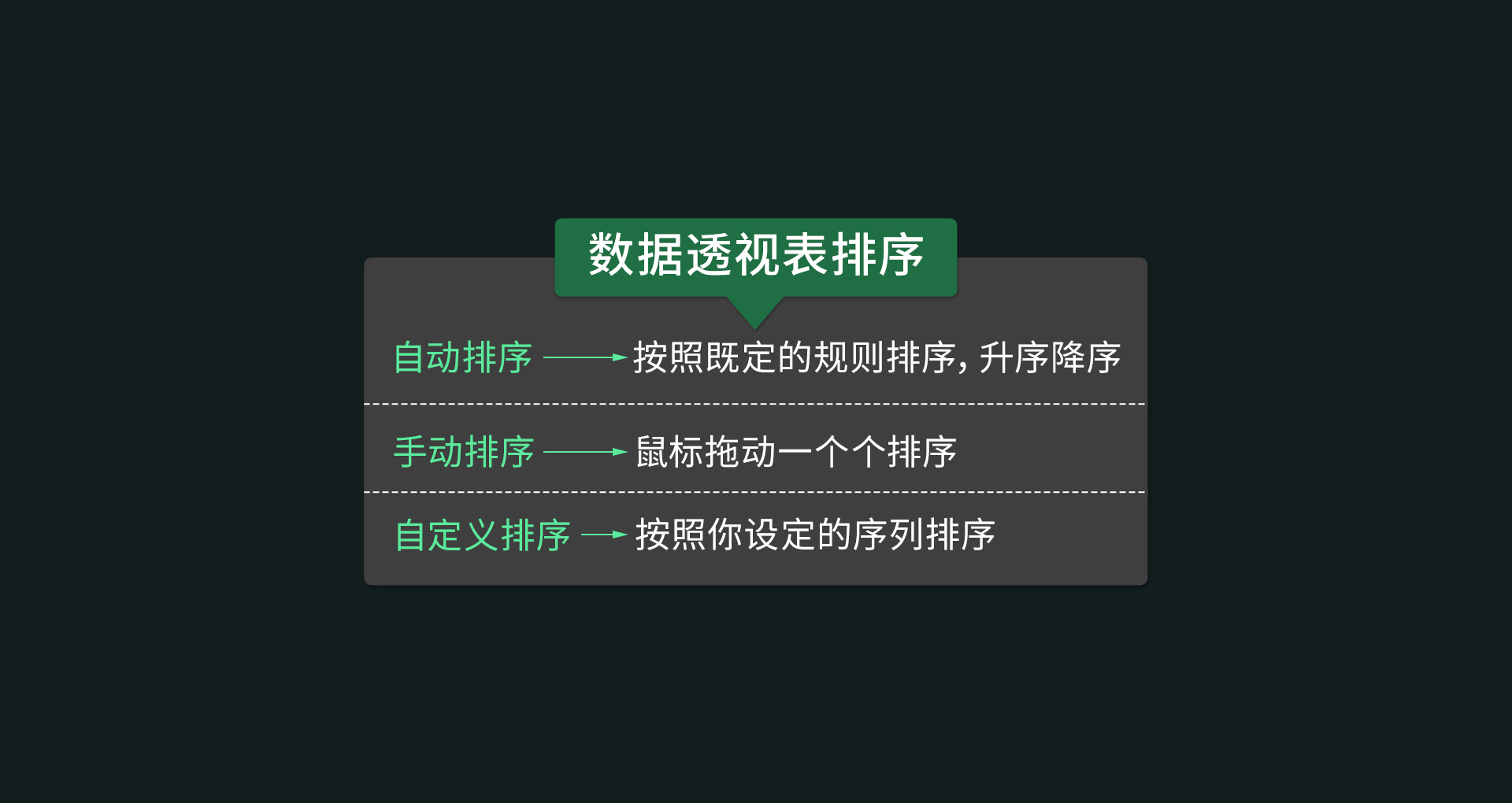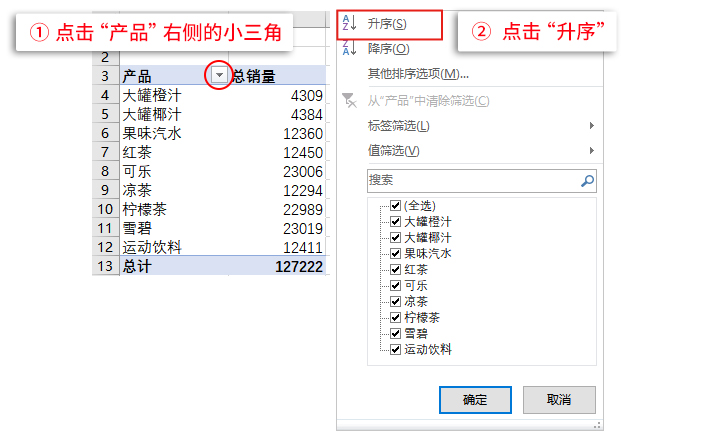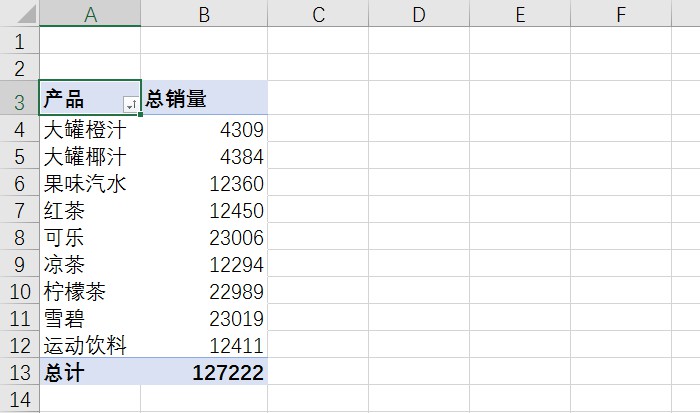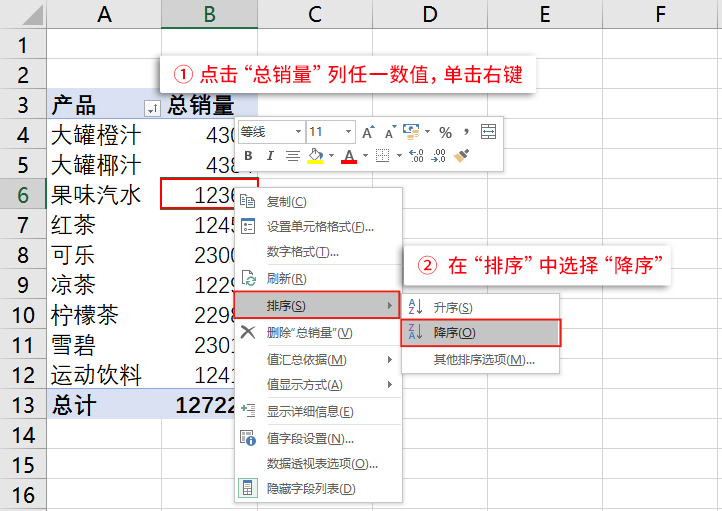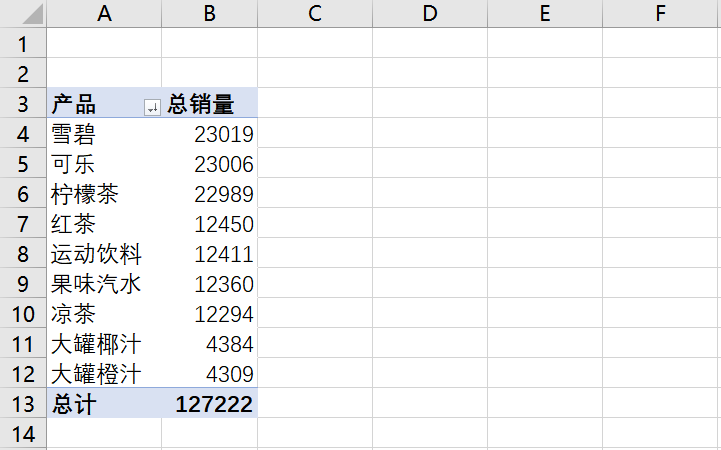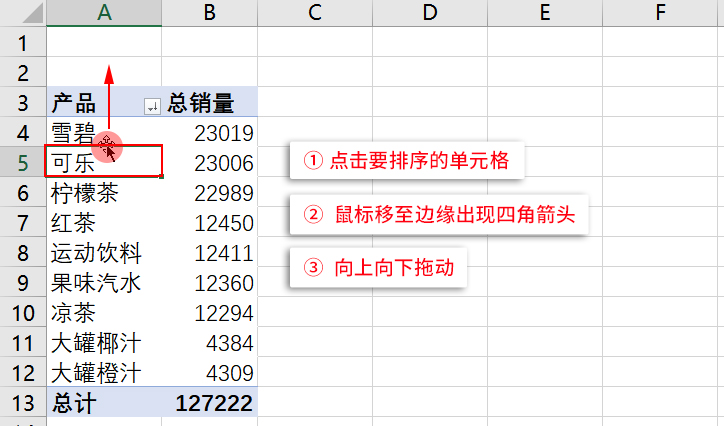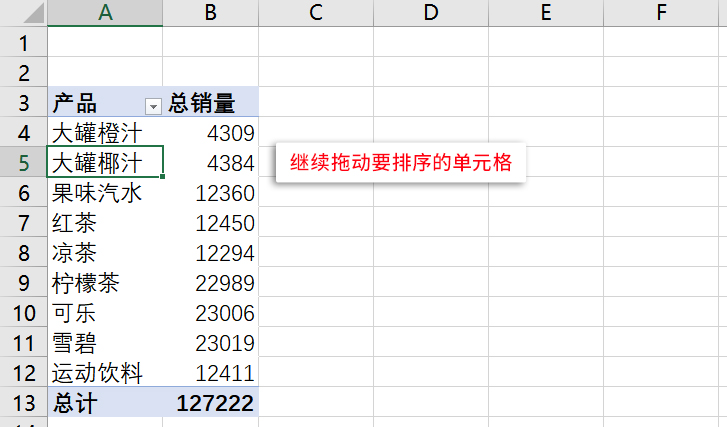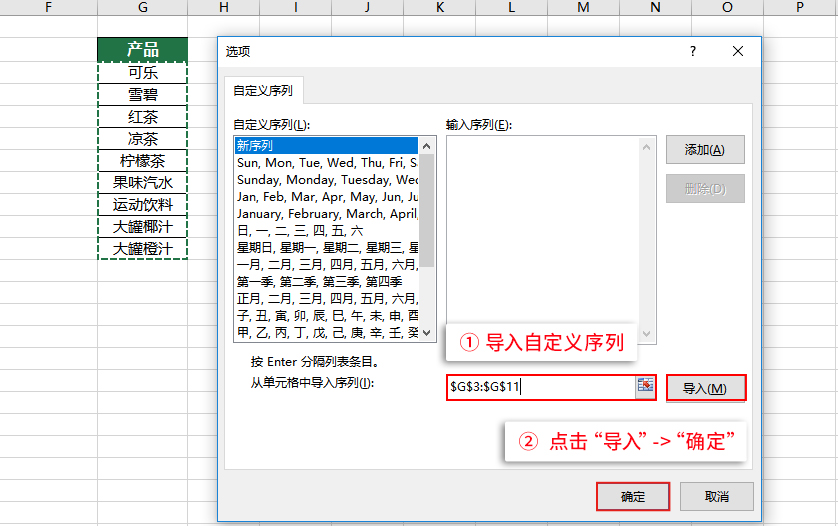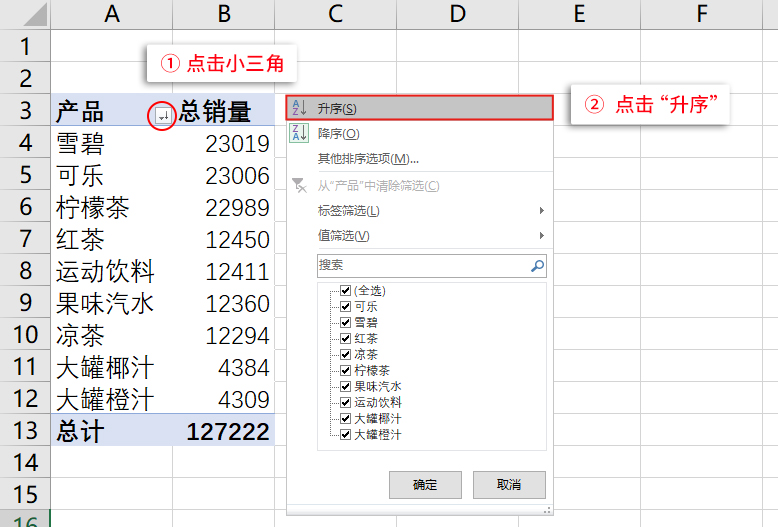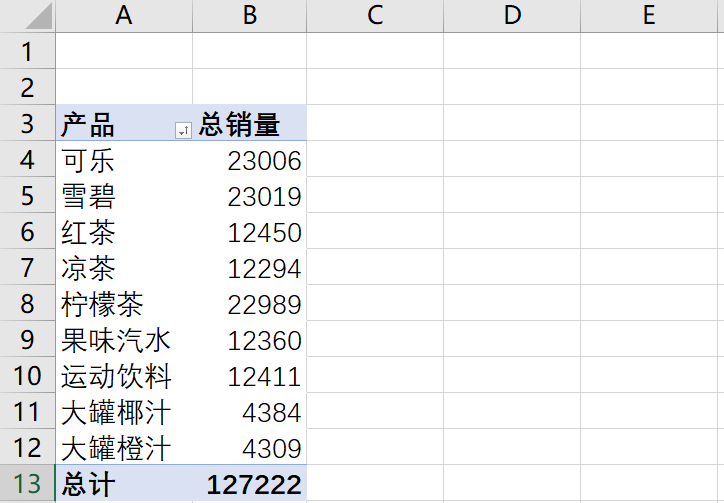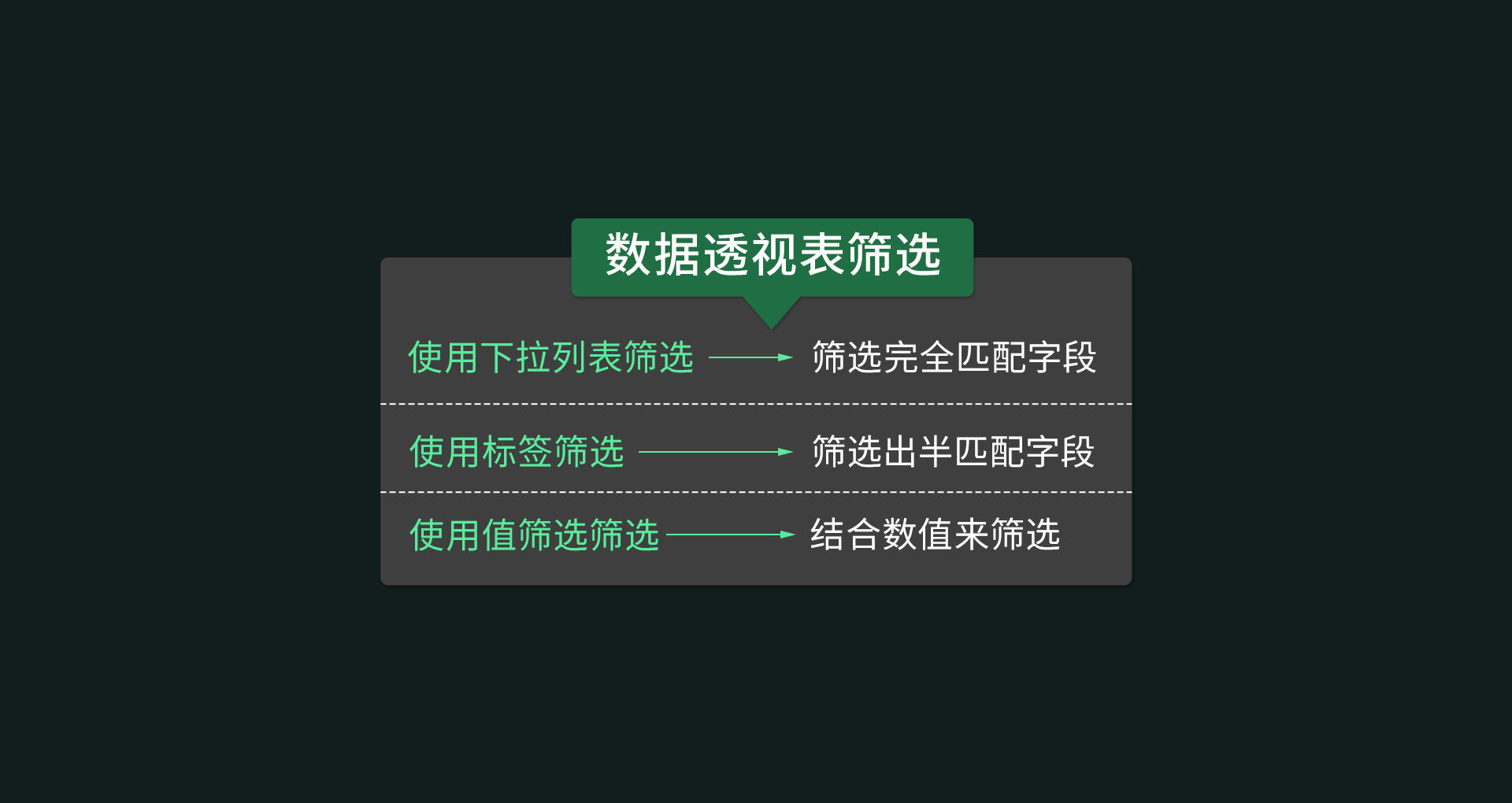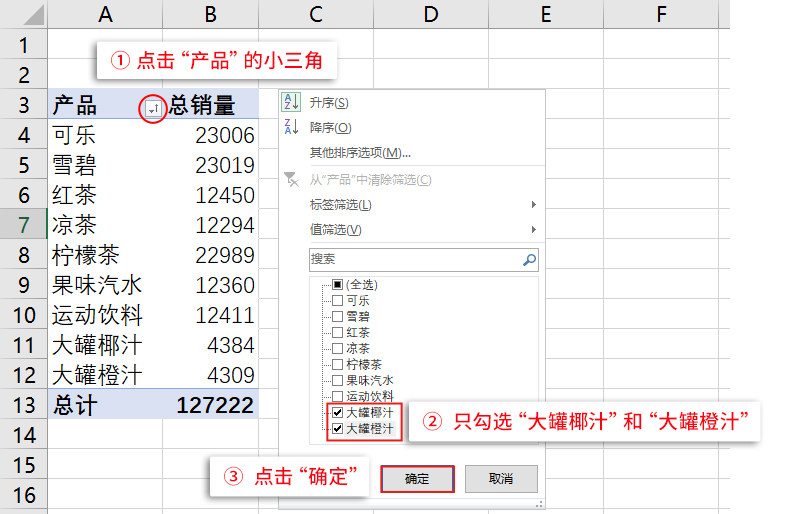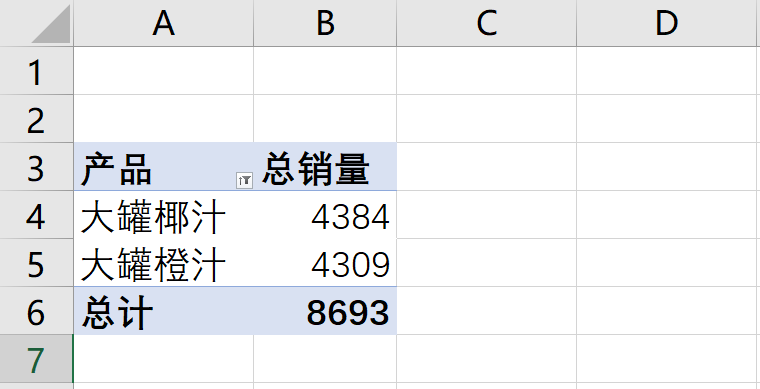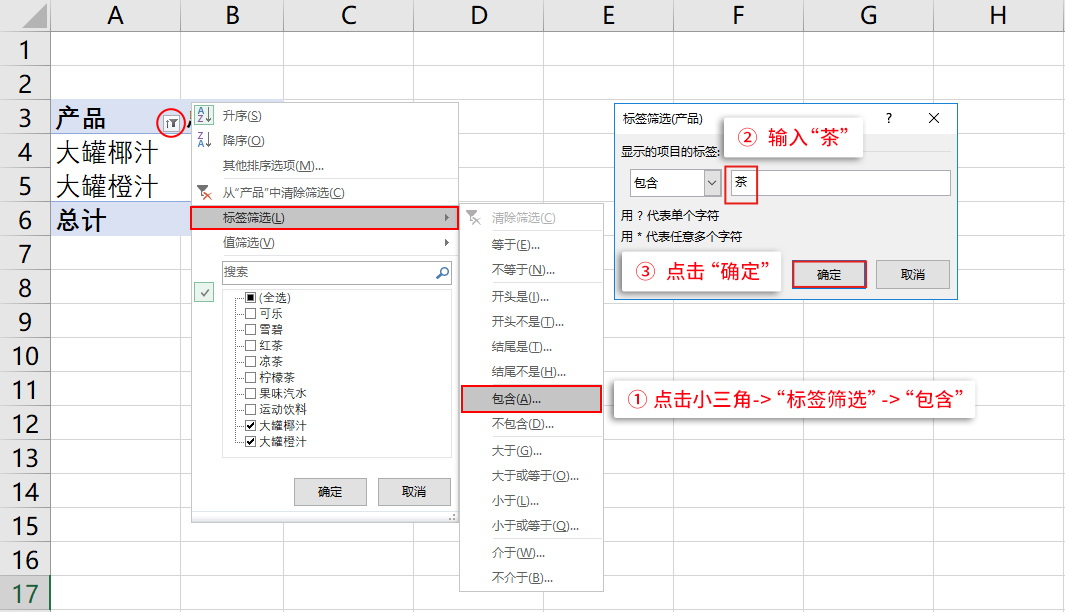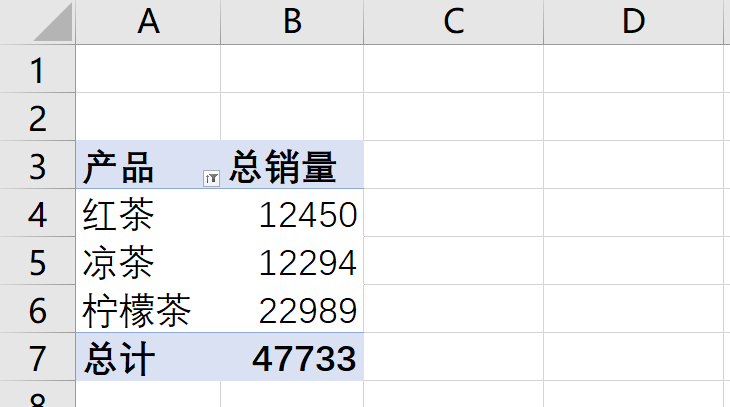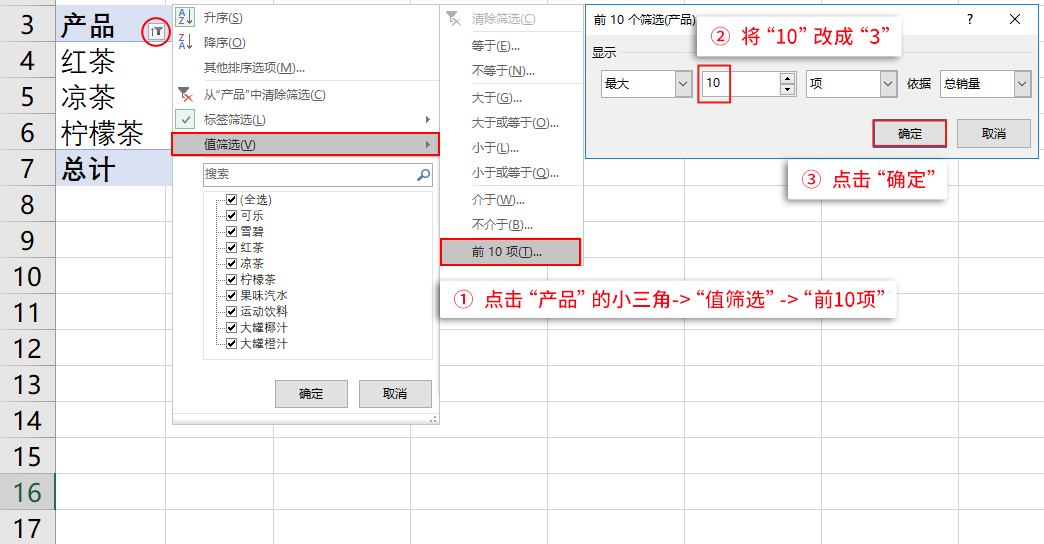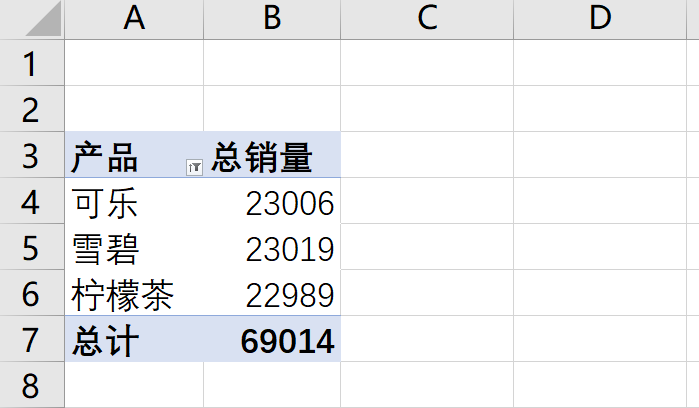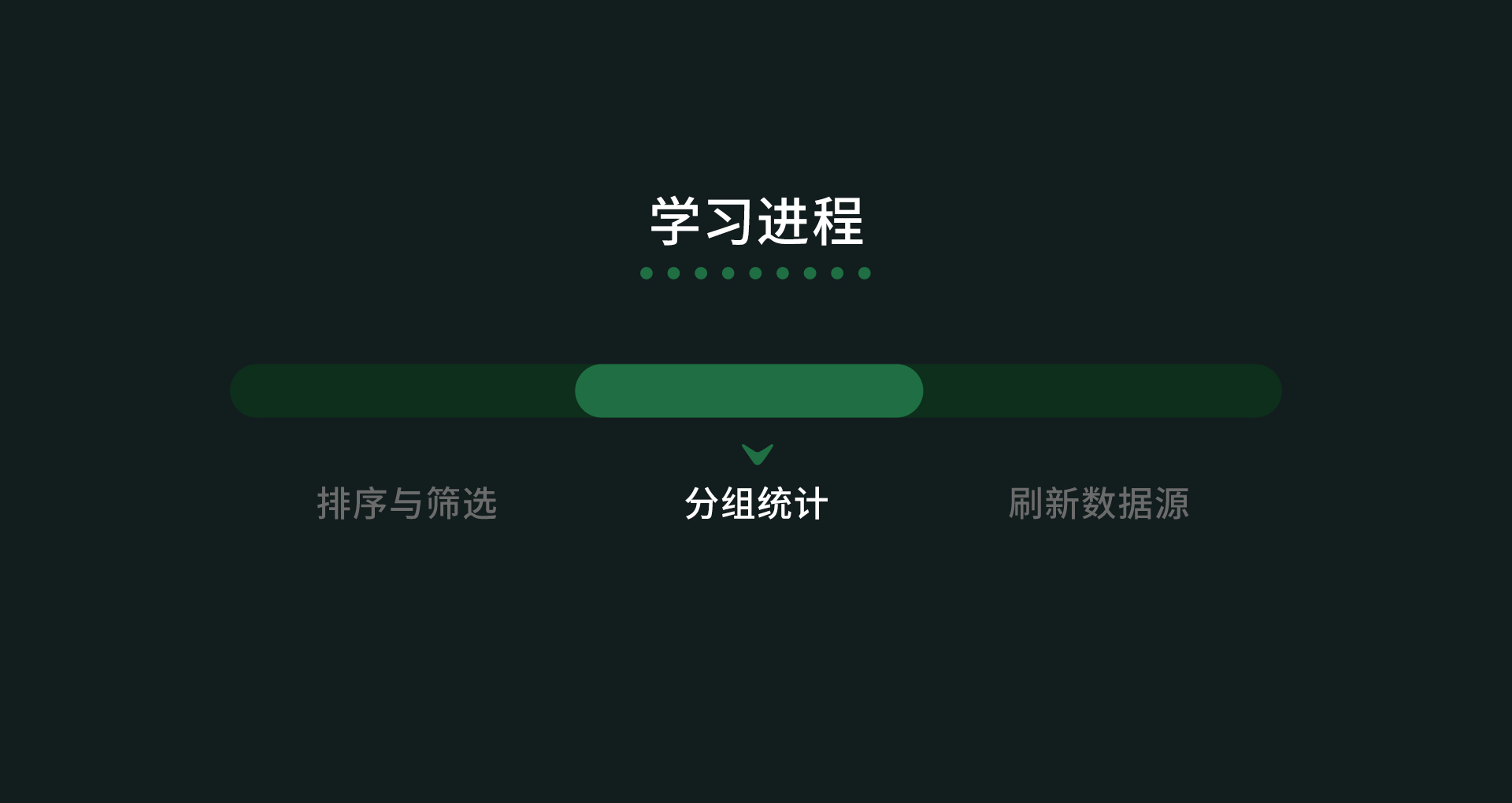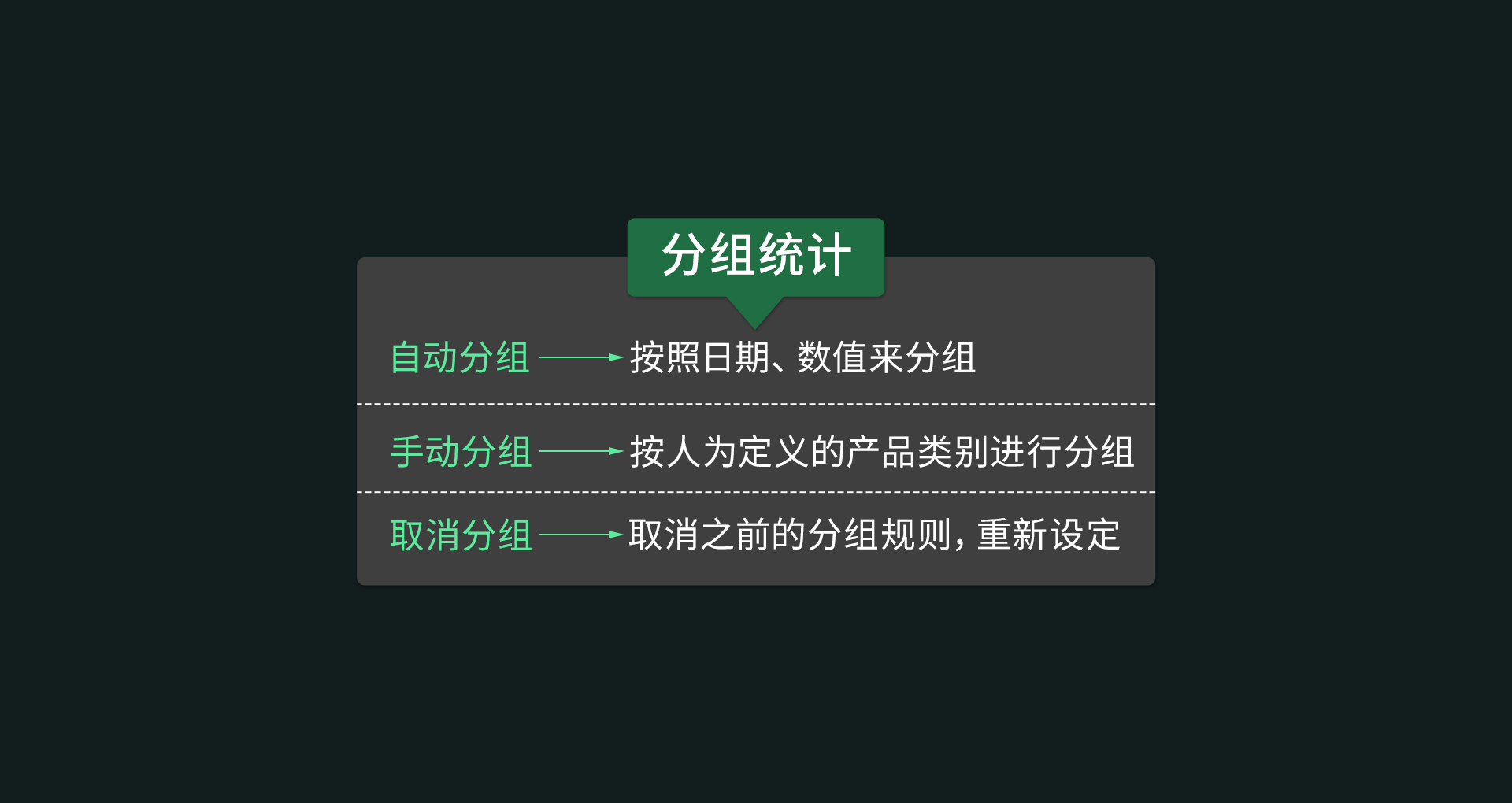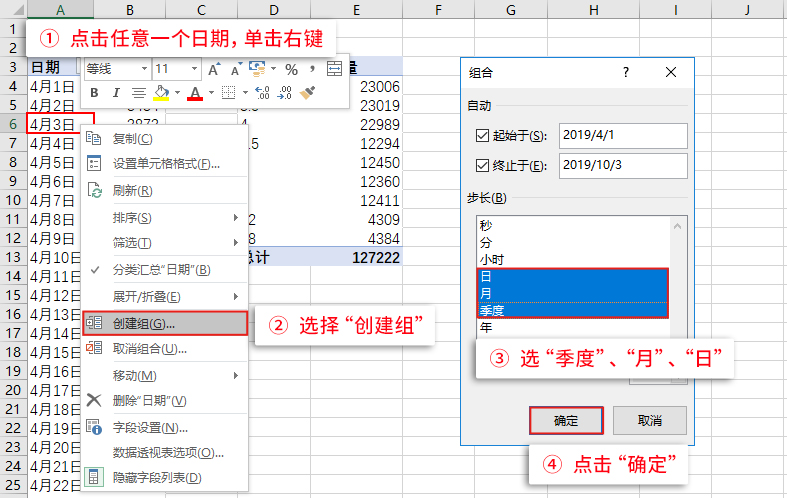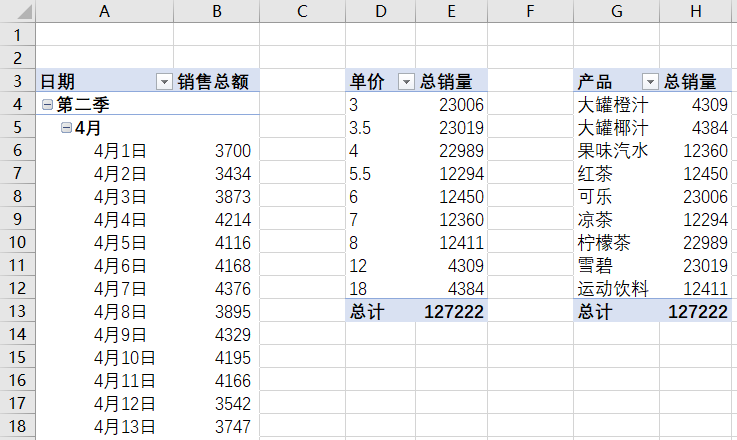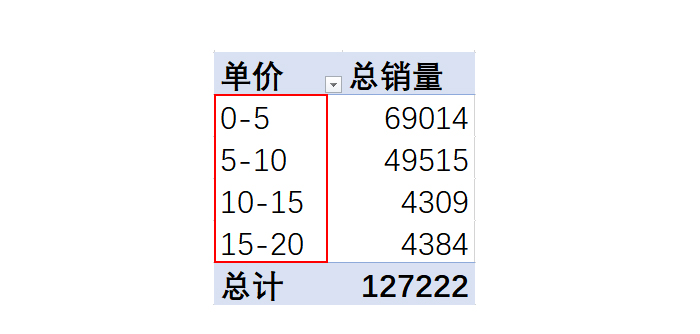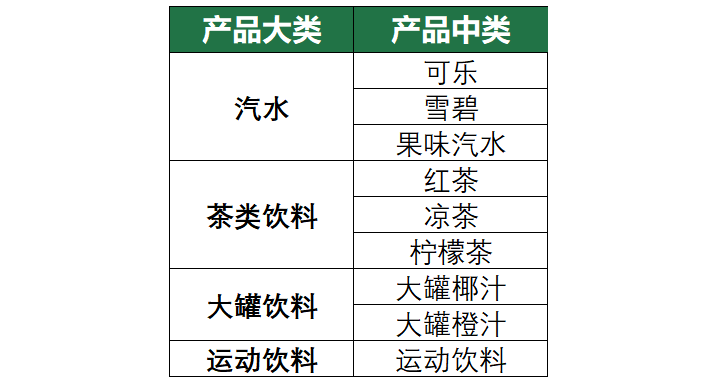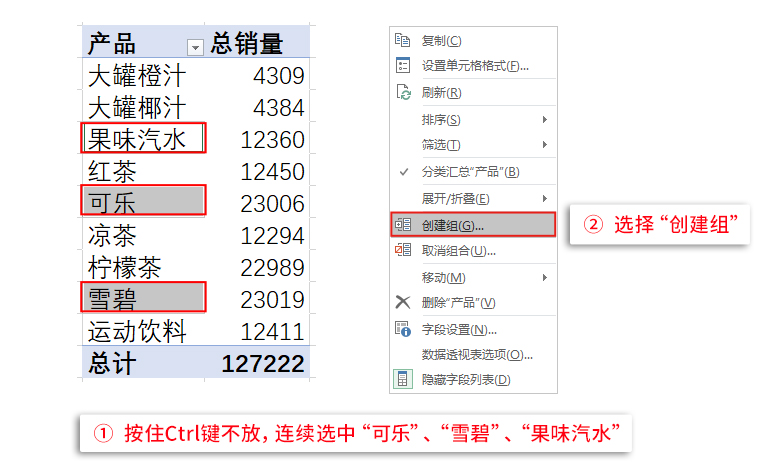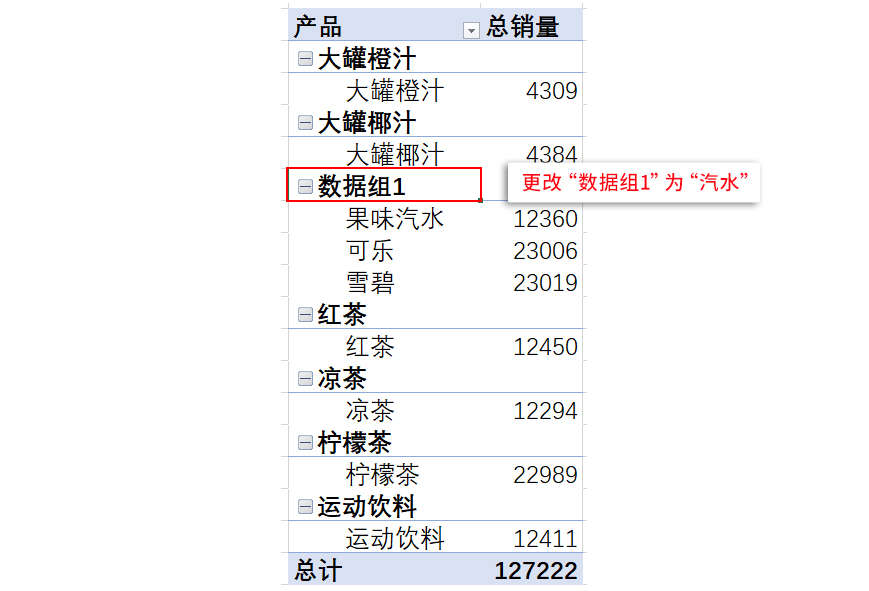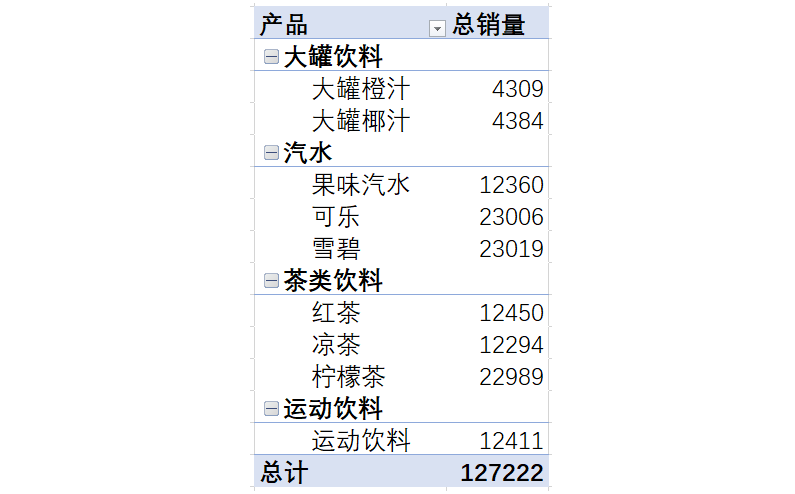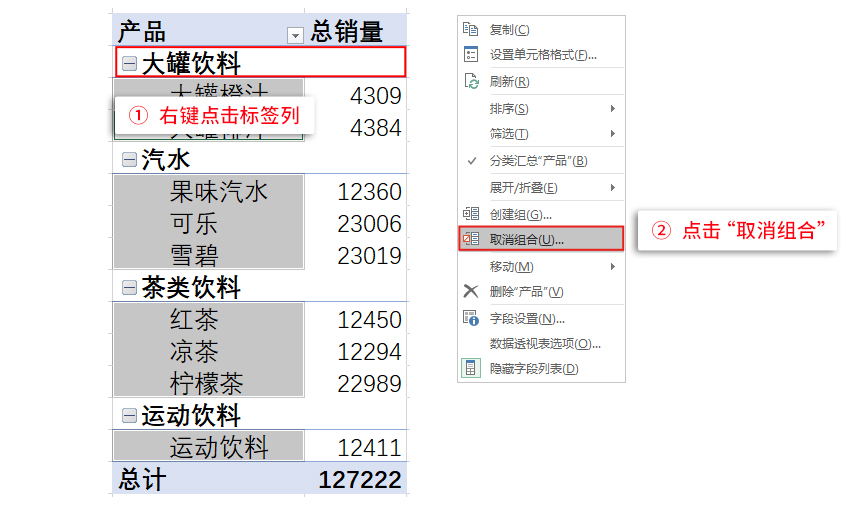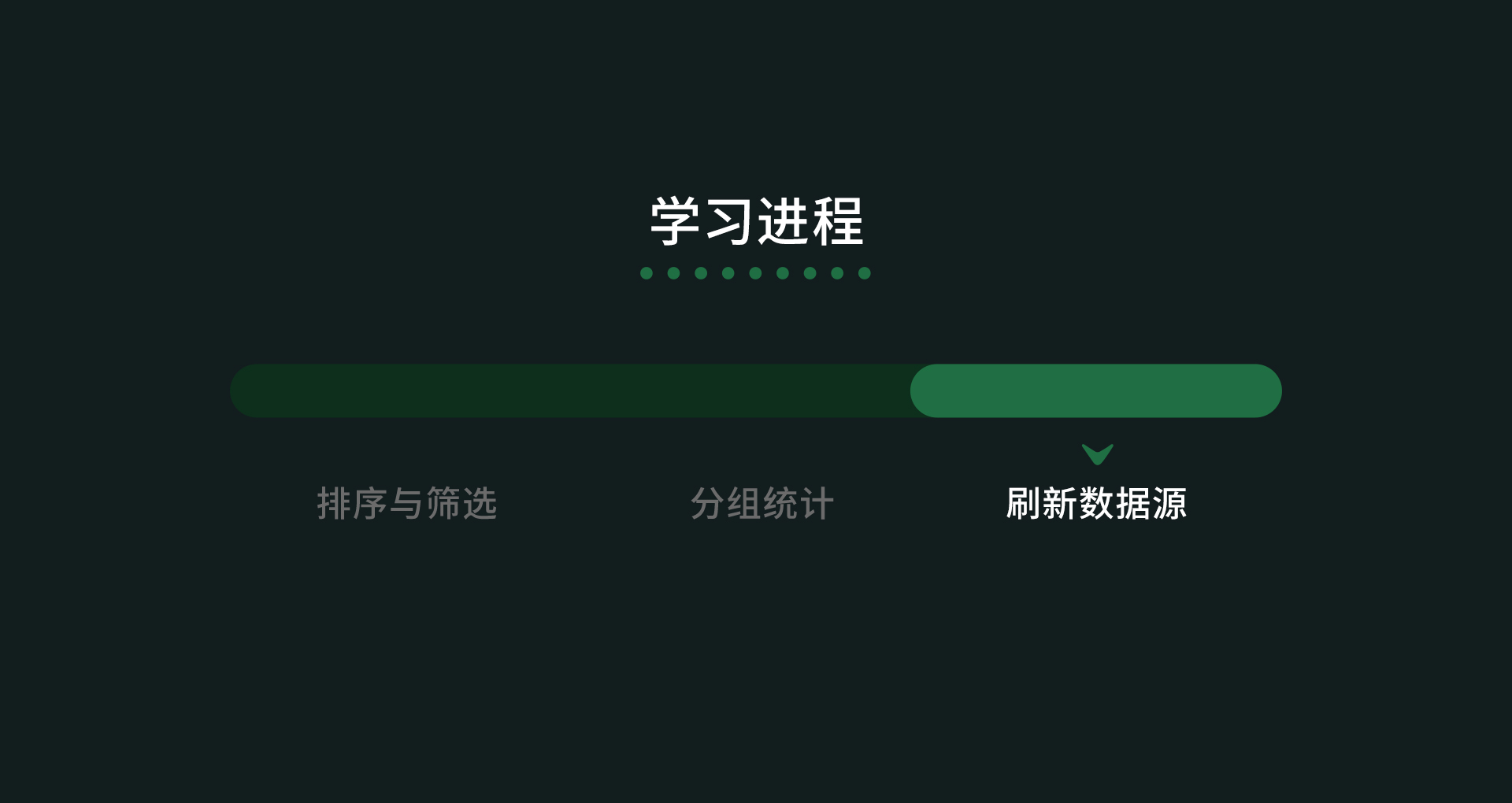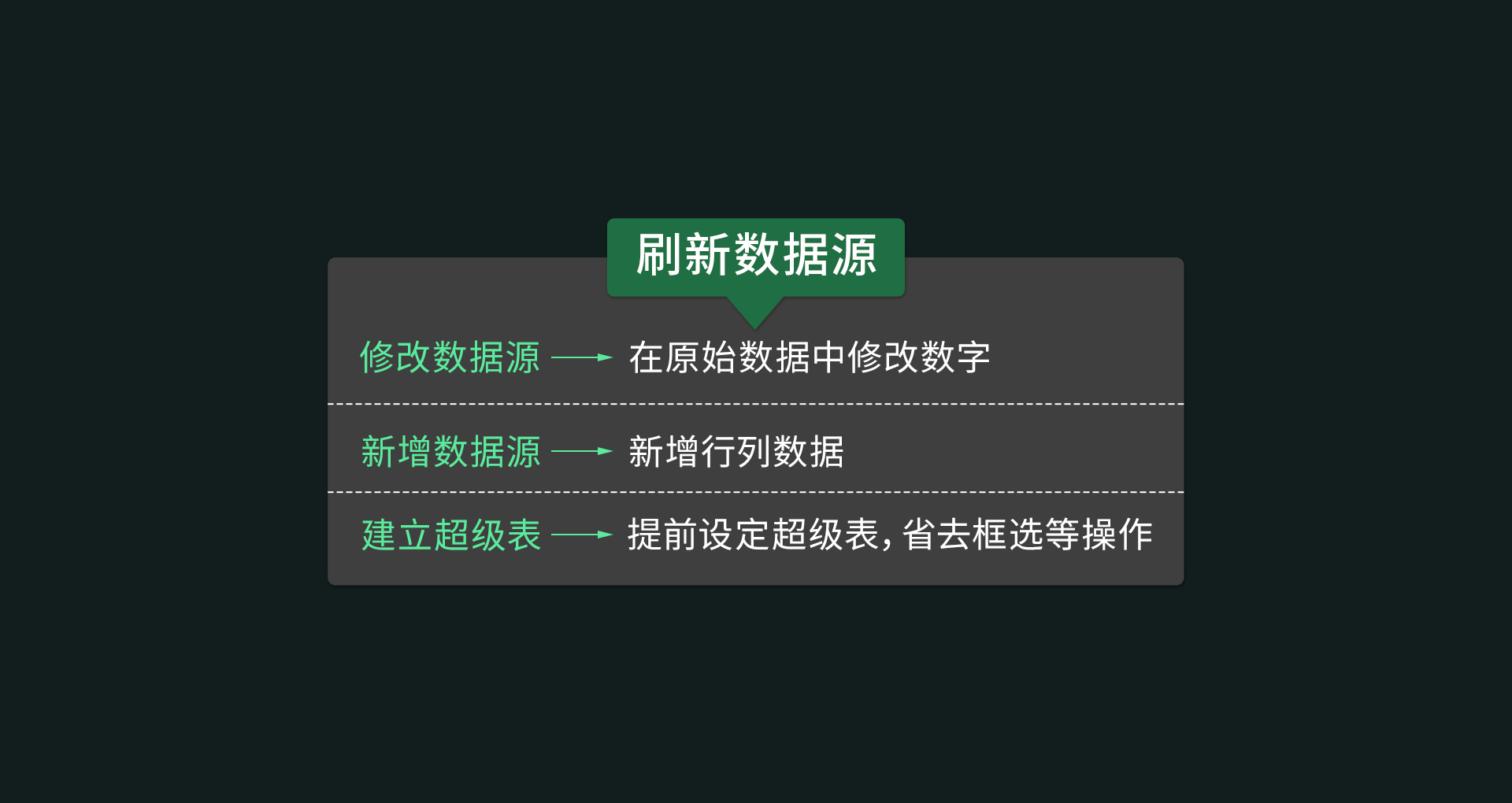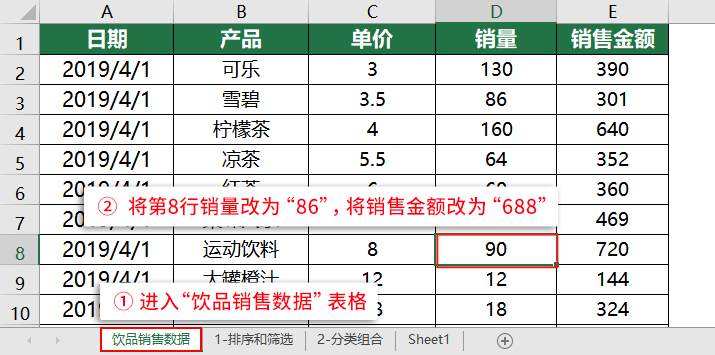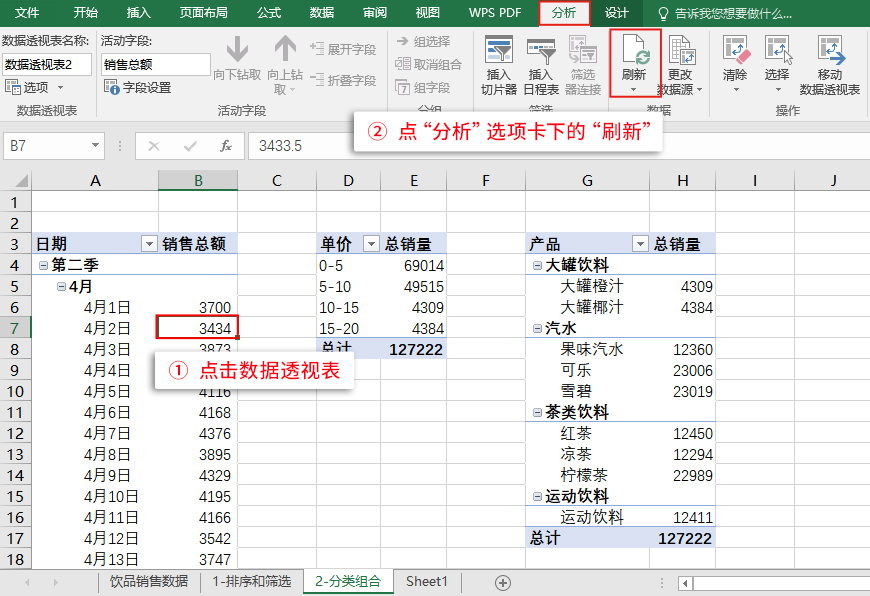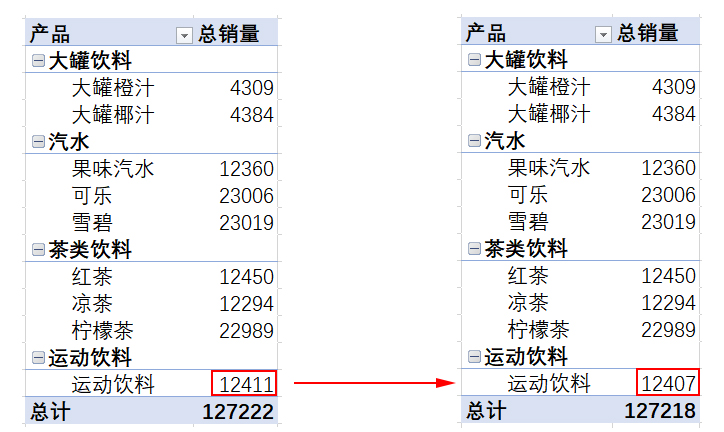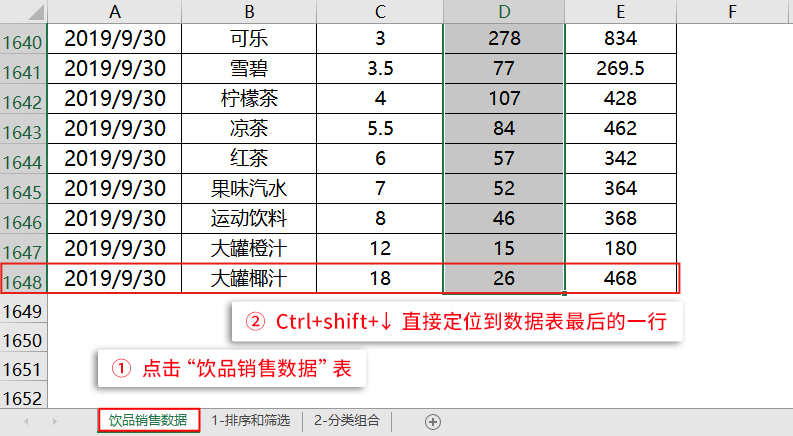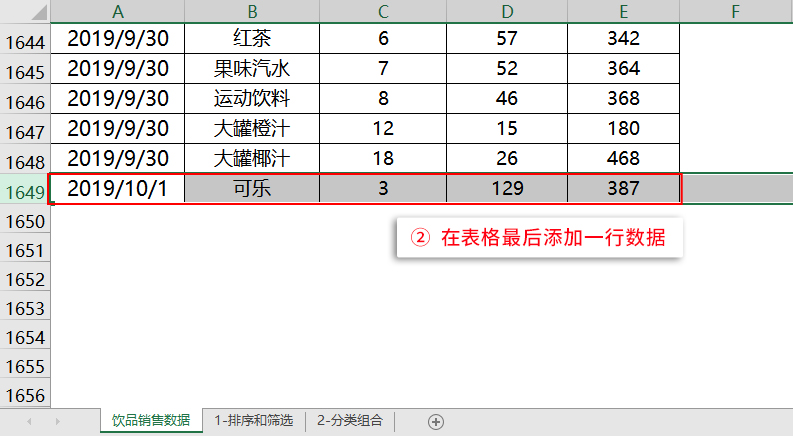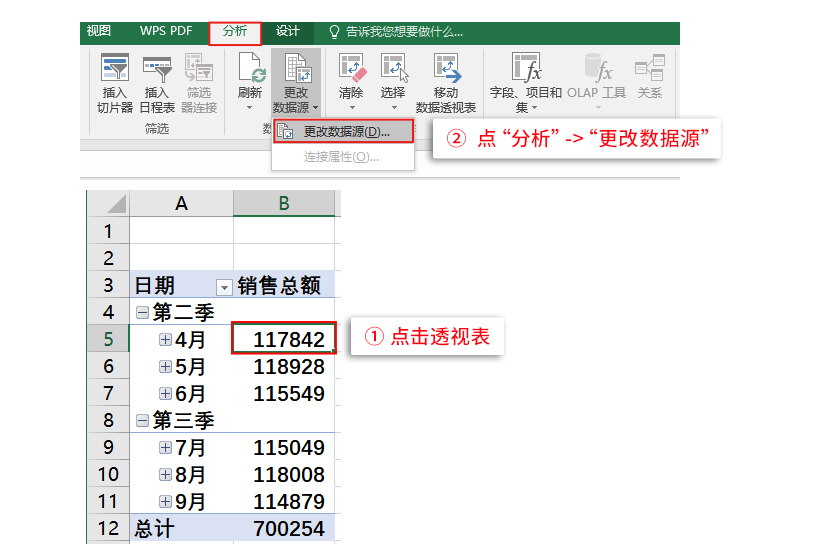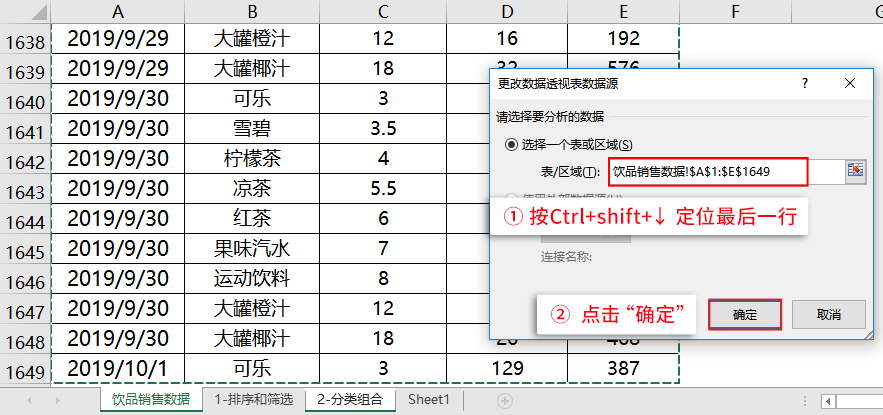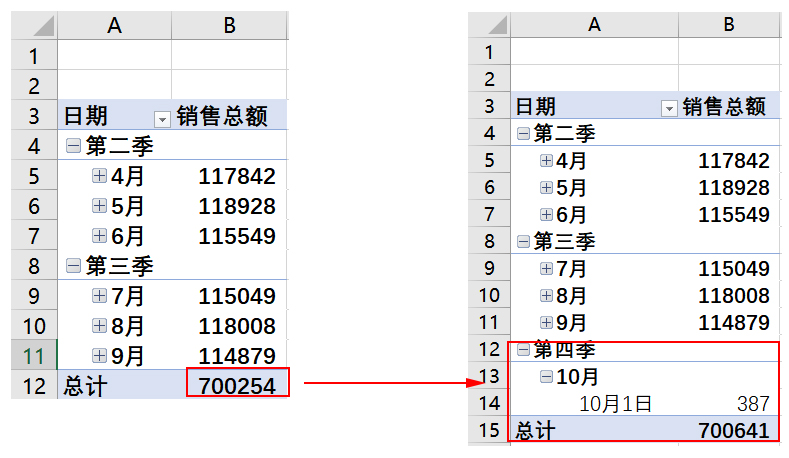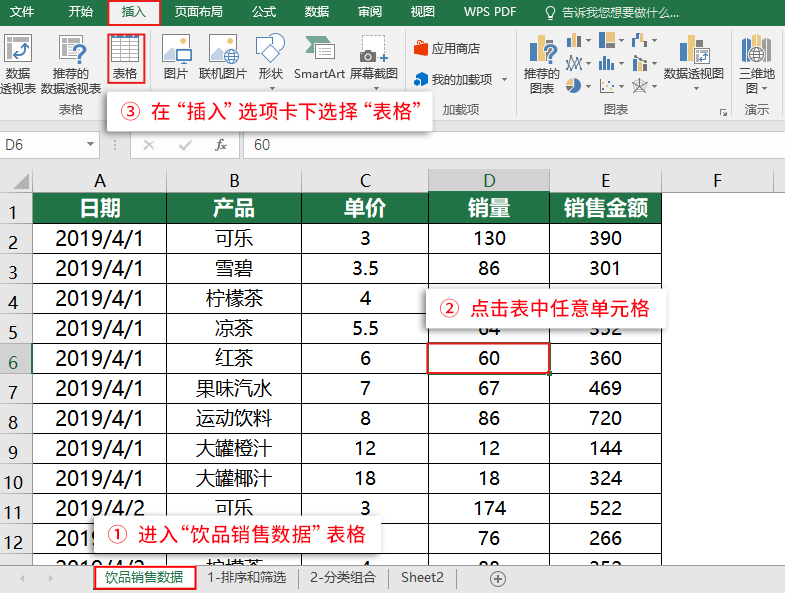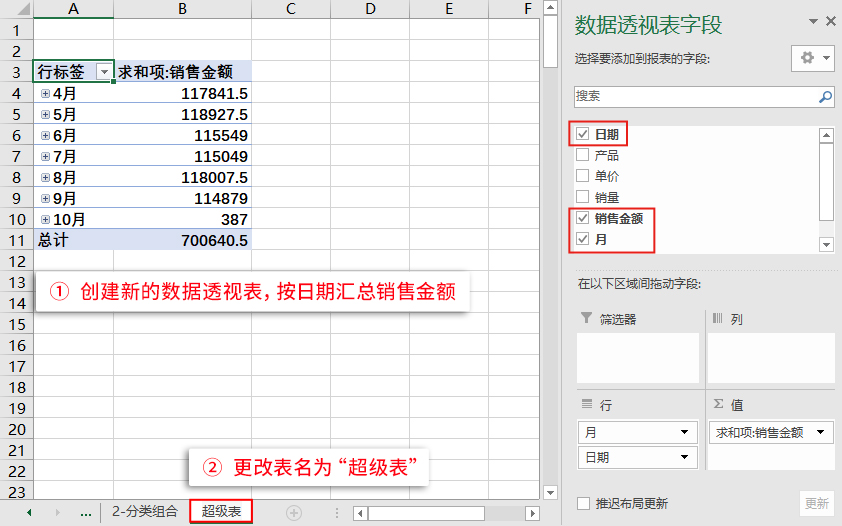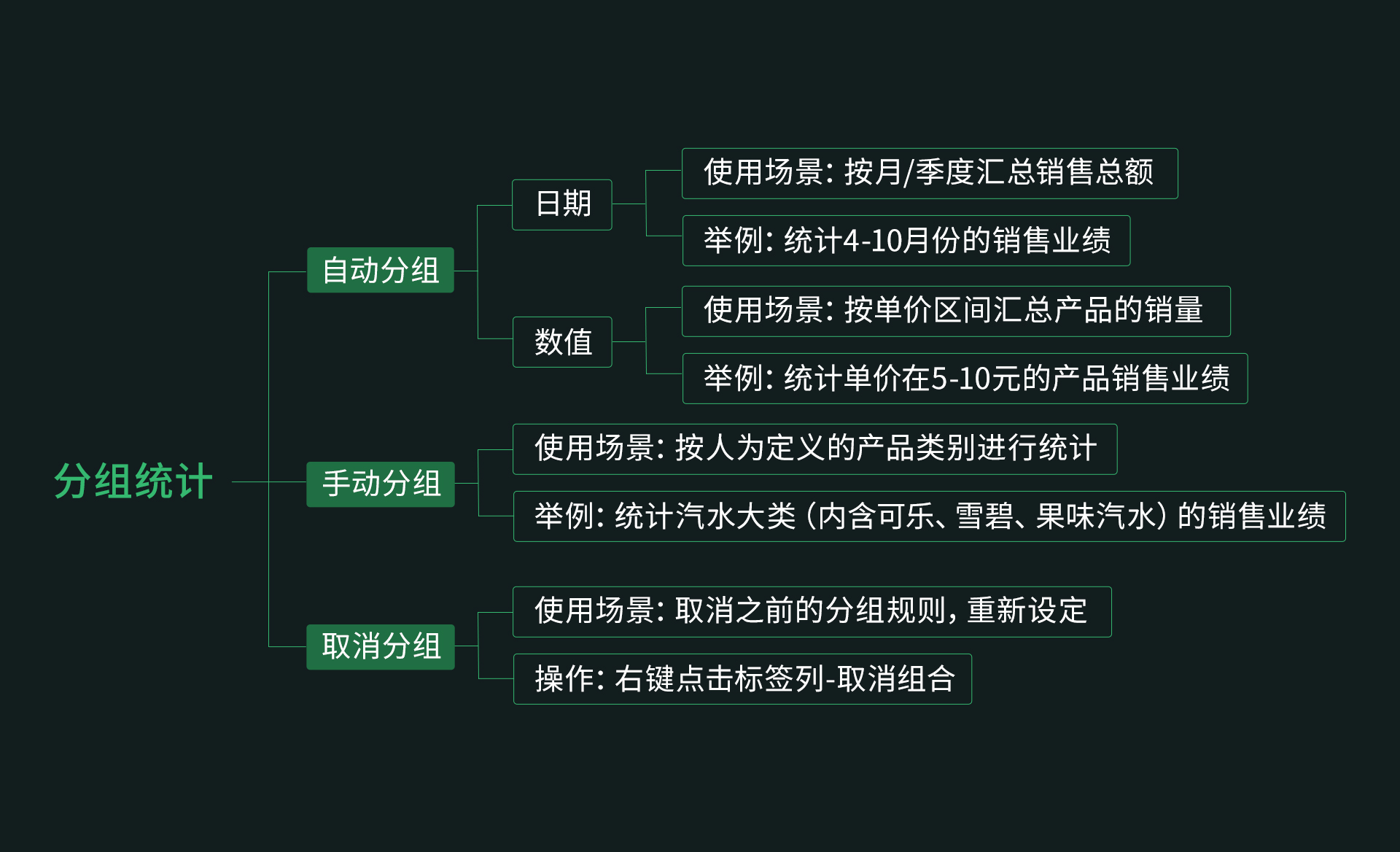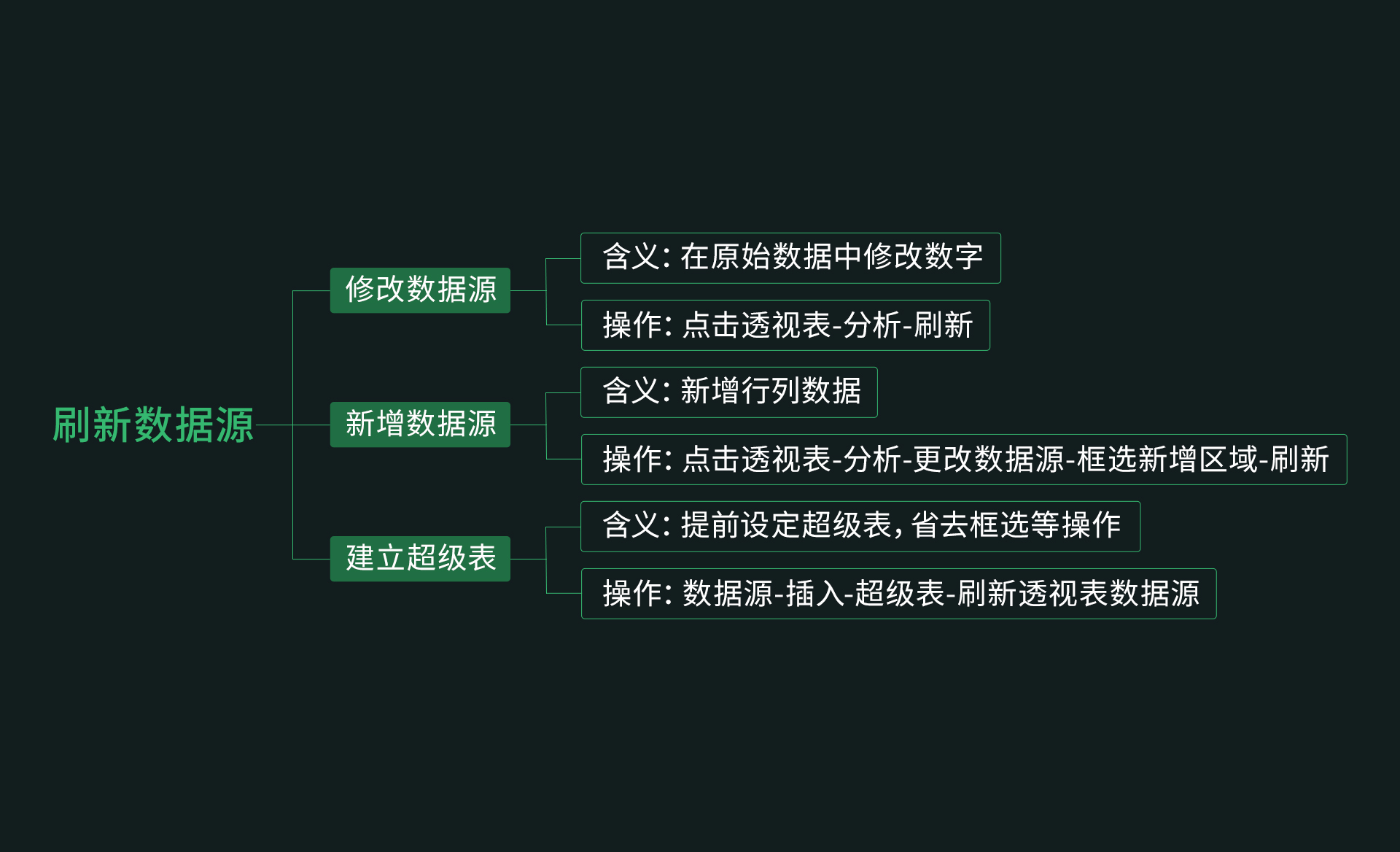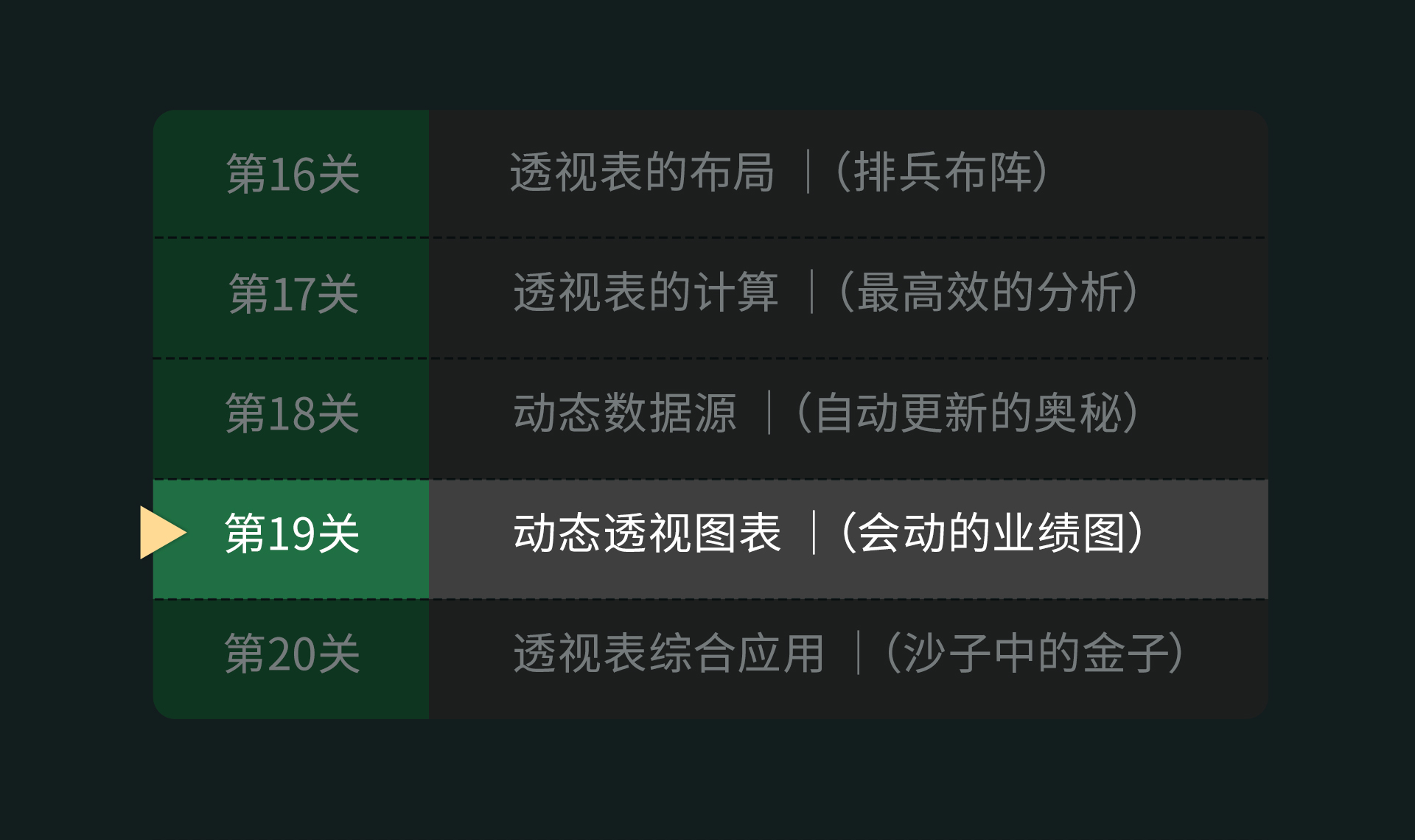第18关 动态数据源
你好,很开心又见到你。通过第17关-透视表的计算,相信你已经能够熟练应用数据透视表进行计算。
工作中,我们经常会遇到按业绩大小排序,还有数据源会遇到变动,更改。如果数据变动,再去重新生成数据透视表,那工作量太大。而今天学习的动态数据源,就是为了解决这个问题的。
今天,我们就通过一家饮料公司的销售业绩表,来掌握动态数据源的使用方法。
请你先下载配套练习:

你是否看到了一家饮料公司的销售业绩表?老板要快速对产品的销售业绩排序,并且能够按月、季度、品类来查看销售业绩,这么多需求,得怎么查看呢?
别急,这就是今天我们学习的内容:
1.排序与筛选
“排序”
还记得刚才老板的需求么?老板要快速对产品的销售业绩排序,怎么办?
我们这里给大家介绍3种排序方式:自动排序、手动排序、自定义排序。
自动排序
打开下载的配套练习,选1-排序和筛选附表。
我们按产品名称对总销量进行排序,点击产品右侧【小三角】-升序,即可完成销量从低到高的排序。操作如下:
你是否做出了下图效果呢?
自动排序还有一种方法也比较简单,比如要把总销量按降序排序,点击总销量列任一数值-右键-排序-降序,操作如下:
你是否做出如下效果?
下面我们来看手动排序:
手动排序
有时候我们需要把一些字段提前,这时候手动排序就派上用场。
点击要排序的单元格-鼠标移至边缘出现四角箭头-向上向下拖动,即可完成手动排序。操作如下:
然后继续拖动要排序的单元格,直到达到你的预期效果(以下只是示意图,理解原理即可):
自定义排序
但是当数据量大的时候,手动一个个调整费事费时。这时候,自定义排序可以预先设定顺序,就可以解决这个问题。
比如,我们按特定序列【可乐、雪碧、红茶、凉茶、柠檬茶、果味汽水、运动饮料、大罐椰汁、大罐橙汁】自定义排序。
步骤1:先恢复上一步状态,按总销量从大到小进行排序,然后添加自定义序列,操作如下:
步骤2:点击产品【小三角】-升序:
你是否做出如下效果呢?
“筛选”
筛选有三种方式,分别是利用字段下拉列表筛选、字段标签筛选、值筛选来进行。
首先,来看利用字段下拉列表筛选,比如筛选【大罐椰汁、大罐橙汁】的销量。
请点击产品【小三角】-只勾选大罐椰汁、大罐橙汁:
你是否做出如下效果?
其次,来看利用字段标签进行筛选。
比如要筛选含【茶】产品的销量,步骤:点击产品【小三角】-标签筛选-包含-茶-确定。
聪明的你应该做出如下效果:
最后,我们来看使用【值筛选】进行筛选。
比如筛选销量前3的产品,操作步骤:点击产品【小三角】-值筛选-前10项-改成3-确定:
你做出了如下效果吧:
学习完数据透视表的排序与筛选,接下来,我们学分组统计,这是非常常用的功能。
2.分组统计
分组统计包含3个大功能:自动分组、手动分组、取消分组。
“自动分组”
自动分组可以按照日期、数值来分组。
请你先打开配套练习的【2-分类组合】附表。
我们现在想按日期来分组,比如按按月/季度汇总销售总额。操作步骤:点击任一一个日期,右键-组合-选季度、月、日,点确定。具体操作图:
你应该做出如下效果了吧?
下面我们按照数值分组,比如按照按单价区间汇总产品的销量。具体步骤:点击任一一个单价,右键-组合-起步:0,步长5-确定,具体操作如下:
你是否做出如下效果?
“手动分组”
在手动分组中,如何按如下产品类别进行分组统计呢?
这个操作其实并不难,步骤1:按住Ctrl键连续选中可乐、雪碧、果味汽水-右键,选择“创建组”。
然后,进行步骤2:更改数据组1字段为:汽水。
步骤3:重复以上步骤,对其他产品进行组合分类。完成如下效果:
“取消分组”
当分完组之后,我们想取消现有的分组。怎么做呢?右键点击标签列-取消组合,具体操作图如下:
完成了排序筛选、以及分组统计后,接下来,我们来学习刷新数据源:
3.刷新数据源
我们做好数据透视表,最不希望发生的是原始数据更改了。因为那意味着返工。但现在,老师教你的这个功能,可以解决这个问题,那就是刷新数据源。
简言之,数据源更改,只要提前设置好,只需要刷新,最终的数据透视表也会跟着变。
我们分三个部分来跟大家讲明白动态数据源:刷新数据源、修改数据源、建立超级表。
“修改数据源”
请你点开【饮品销售数据】附表,我们模拟数据源更改的情况。比如,在第8行,把销量90改成86,销售金额改为688。
然后,我们点击透视表-分析-刷新,操作如下:
有没有发现,我们更改过的数据源,刷新后就马上体现在数据透视表中呢?
“新增数据源”
有时候,我们不是简单的改数字,而是增加了数据源,这时候简单的刷新就不一定能成立了。那该怎么做呢?
来,我们直接操作来体验,点击“饮品销售数据”表,先完成步骤1:按【Ctrl+shift+↓】,直接定位到数据表最后的一行。操作如下:
然后完成步骤2:添加1行数据: 2019/10/1 可乐 3 129 387:
接下来,完成步骤3:点击按日期汇总透视表-分析-更改数据源,具体操作如下:
然后,按【Ctrl+shift+↓】定位最后一行,再点击确定,具体操作图如下:
最后做出如下效果,你看新增的数据源是不是已经算上了?
学到这里,恭喜你掌握了刷新更新透视表的功能。你学会更改数据源、新增数据源了,根本不用返工!但老师这里要交教你一个更厉害的功能!
“建立超级表”
什么是超级表呢?
就是一系列设定好格式的表格。它不仅可以管理和分析数据,还可以对数据进行排序、筛选和设置格式等。
最关键的是它可以自动更新数据源,根本不用重新设置数据源区域。下面让我们体验一下超级表的功能:
我们先来插入超级表:在饮品销售数据表格中,进入“饮品销售数据”表格。
点击表中任意单元格,在“插入”选项卡下选择“表格”,具体操作如下:
然后,创建数据透视表【按日期汇总销售金额】,勾选日期、销售金额、月,并更改表名为“超级表”:
然后,我们在饮品销售数据附表中,试着添加1行数据: 2019/10/2 可乐 3 159 477,刷新透视表数据源看看。
你看,我们刚才添加的10月2日的数据,自动就同步过来了,根本不用刚才的重新设置区域、刷新,有没有觉得很方便快捷?
下面,我们对课程做个总结:
首先,我们学习了数据透视表中排序与筛选的功能,组合应用呈现出想表达的重点。
然后,我们学习了分组统计,学会根据需求来生成特定组合的透视表。
最后,我们学习了更新数据源,特别是超级表的设定,能为我们的工作提供不少便利:
4.下关预告
下一关,我们要学习的是第19关-动态透视图表,你会见识到透视表中最为高级的功能——会动的图表,搞定它,你的报表汇报可以说是能惊艳全场!
下载表格
第18关-18-学校管理常用表格模板50例